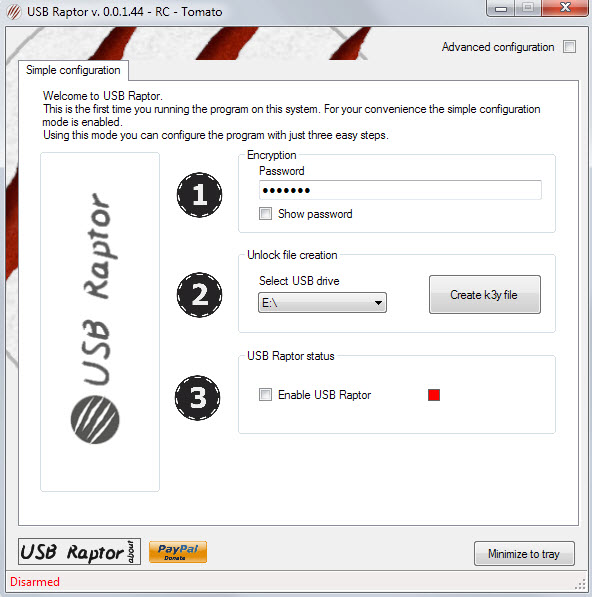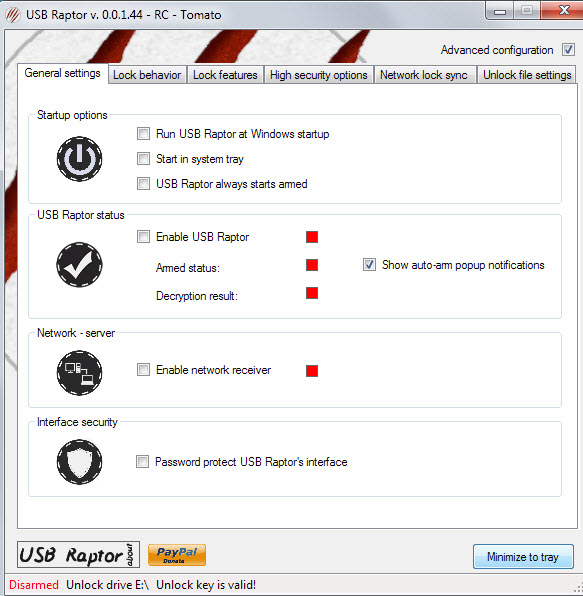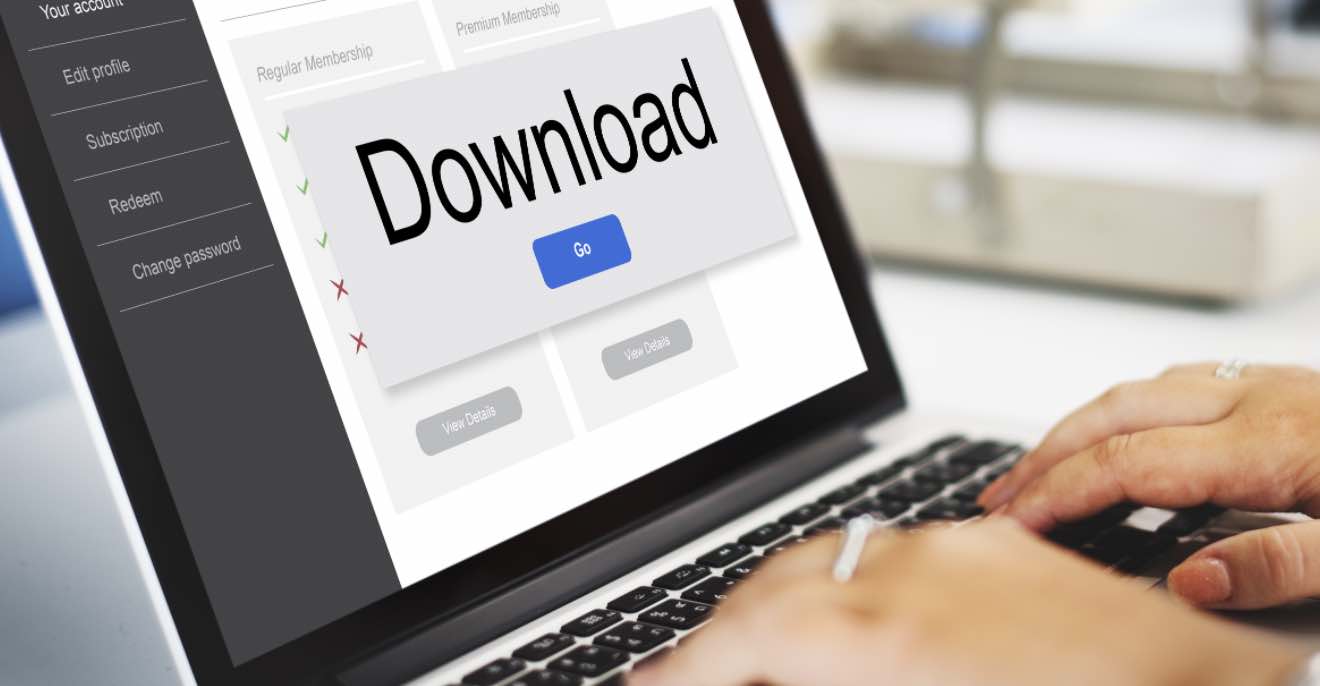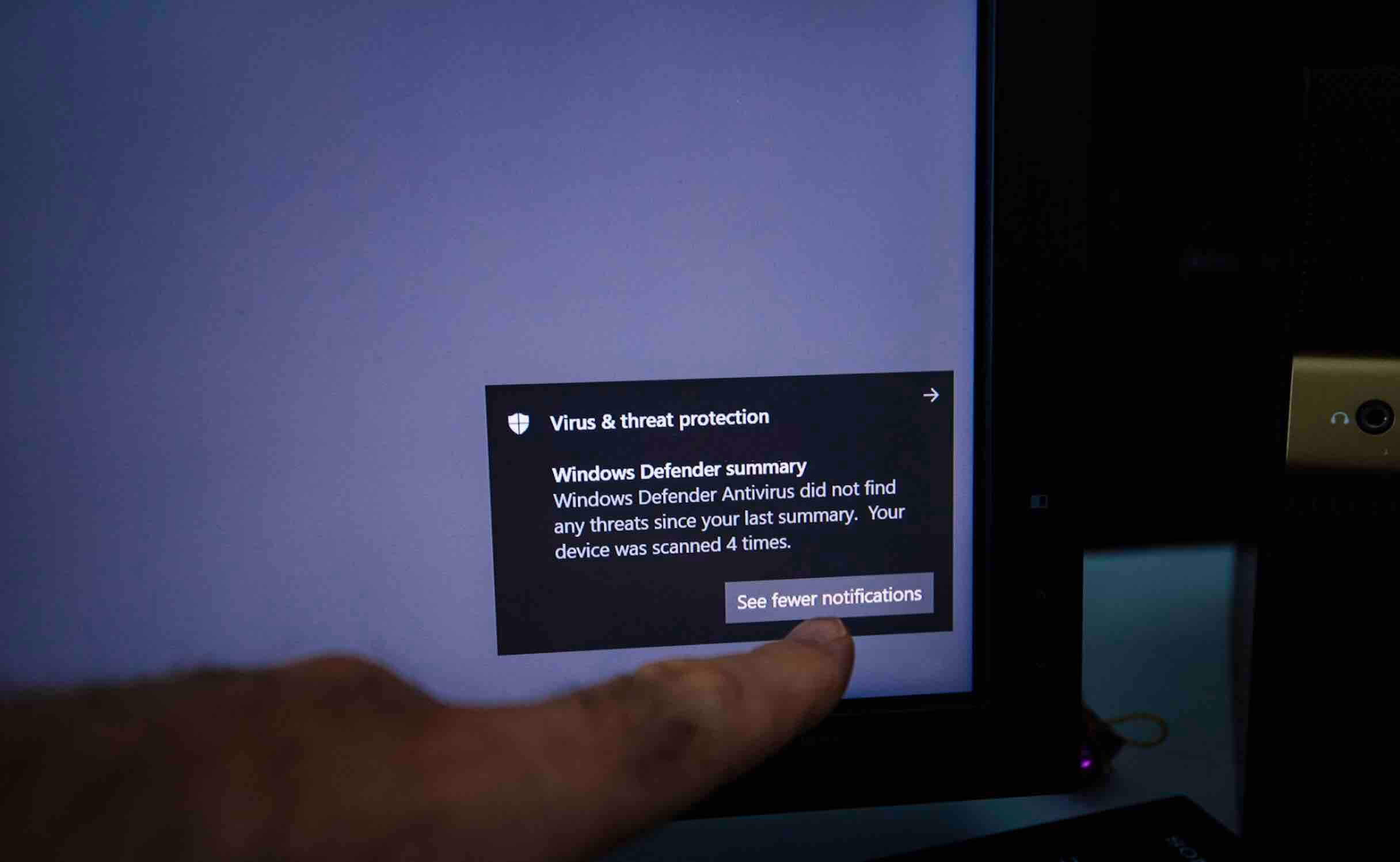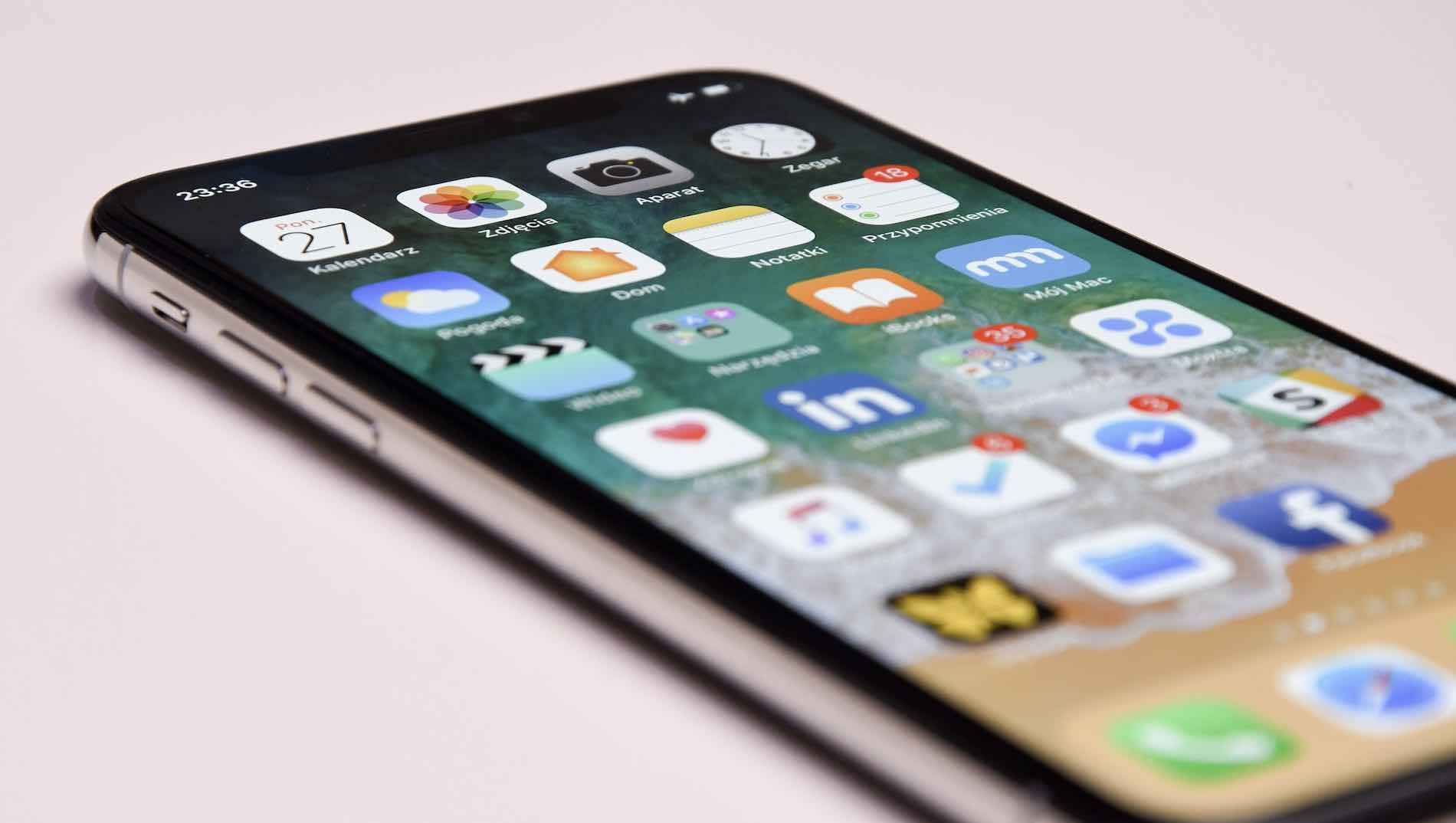Thông thường mỗi khi bạn rời khỏi máy tính đang sử dụng tại công ty hoặc quán cafe thì bạn sử dụng phím tắt mặc định của Windows là Windows + L để khoá máy nhằm bảo vệ những thông tin của bạn. Tuy nhiên, mỗi lần muốn mở khoá máy thì bạn cần phải nhập mật khẩu đã đặt vào như vậy khá mất công.
Hiện tại có một cách có thể giúp bạn khoá và mở khoá Windows dễ dàng hơn mà trong bài viết này, Topthuthuat muốn giới thiệu đến các bạn một ứng dụng thứ ba mang tên USB Raptor. Với ứng dụng này, bạn có thể thực hiện mở khoá hoặc khoá máy tính một cách khá đơn giản đó là chỉ cần cắm hoặc rút USB ra khỏi máy tính.
Giới thiệu về phần mềm USB Raptor
USB Raptor là phần mềm được cung cấp hoàn toàn miễn phí có thể giúp bạn thực hiện việc khoá hoặc mở máy tính nhanh chóng bằng USB. Sau khi thiết lập hoàn tất, nếu bạn cắm USB vào thì máy tính sẽ tự động được mở khoá và ngược lại khi rút ra thì máy tính sẽ bị khoá.
Cách sử dụng USB Raptor để khoá, mở khoá máy tính
Bước 1: Bạn có thể tải phần mềm USB Raptor thông qua liên kết này. Sau đó tiến hành giải nén tập tin vừa được tải về.
Lưu ý: Bạn cần cài đặt FrameWork 4.0 để có thể sử dụng USB Raptor. Nếu như bạn bị lỗi khi mở USB Raptor, bạn có thể tải và cài đặt FrameWork 4.0 thông qua liên kết tại đây.
Bước 2: Kết nối USB bất kỳ vào máy tính và chạy phần mềm USB Raptor.
Bước 3: Nhập mật khẩu mà bạn muốn đặt
Bước 4: Chọn tên ổ đĩa USB vừa được cắm vào và nhấp vào Create k3y file để tạo ra một tập tin quan trọng được mã hóa trên USB Flash Drive. Cuối cùng chọn Enable USB Raptor.
Bây giờ bạn có thể kiểm tra tác dụng bằng cách rút USB ra khỏi máy tính. Chắc chắn Windows của bạn sẽ bị khoá sau khi rút USB ra. Để mở khoá, bạn có thể cắm USB vào hoặc nhập mật khẩu mà bạn đã đặt thông qua USB Raptor.
Ngoài ra, bạn có thể tuỳ chình một số thiết lập khác của USB Raptor tại Advanced Configuration
Chúc bạn thành công!